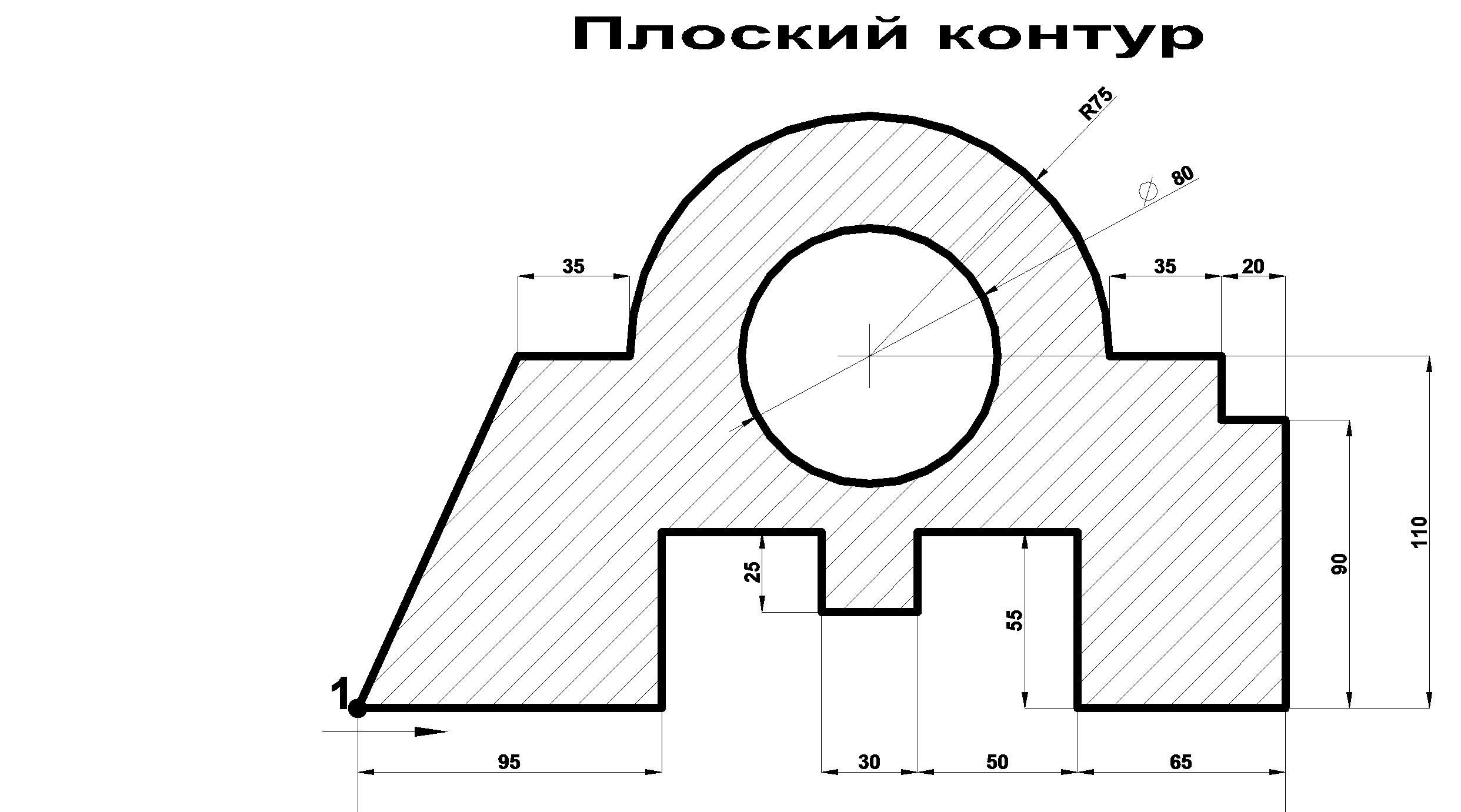Заглавная страница Избранные статьи Случайная статья Познавательные статьи Новые добавления Обратная связь КАТЕГОРИИ: ТОП 10 на сайте Приготовление дезинфицирующих растворов различной концентрацииТехника нижней прямой подачи мяча. Франко-прусская война (причины и последствия) Организация работы процедурного кабинета Смысловое и механическое запоминание, их место и роль в усвоении знаний Коммуникативные барьеры и пути их преодоления Обработка изделий медицинского назначения многократного применения Образцы текста публицистического стиля Четыре типа изменения баланса Задачи с ответами для Всероссийской олимпиады по праву 
Мы поможем в написании ваших работ! ЗНАЕТЕ ЛИ ВЫ?
Влияние общества на человека
Приготовление дезинфицирующих растворов различной концентрации Практические работы по географии для 6 класса Организация работы процедурного кабинета Изменения в неживой природе осенью Уборка процедурного кабинета Сольфеджио. Все правила по сольфеджио Балочные системы. Определение реакций опор и моментов защемления |
Тема 1: Знакомство с AutoCAD.Стр 1 из 3Следующая ⇒
Методические указания Данные методические указания предназначены для самостоятельной подготовки к лабораторным работам по компьютерной графике, а также для их выполнения в классе с преподавателем. По каждой теме предлагается одно задание с подробным алгоритмом для самостоятельной подготовки и несколько заданий без алгоритма по выбору преподавателя. Тема 1: Знакомство с AutoCAD. Лабораторная работа №1.1 «Плоский контур» Особенности задания: 1. Черчение контура осуществляется курсором с использованием режимов ОРТО или полярного отслеживания.
3. Используются только разовые объектные привязки. 4. Контур чертится без вспомогательных построений от точки 1 против часовой стрелки. Команды редактирования не допускаются.
Рис.1.1 Плоский контур Рекомендуемый алгоритм. 1. Создание рабочей среды · Назначить границы чертежа с координатами левого нижнего угла 0,0 и правого верхнего 420,297 (м.Формат / Лимиты чертежа). · Показать все поле чертежа (м. Вид / Зумирование / Все). · Задать и включить сетку с интервалом 10 и шаговую привязку с интервалом 5 (м.Сервис / Режимы рисования / Шаг и сетка).. · Включить режим полярного отслеживания. 2. Создание модели · Отрисовать контур от точки 1 до начала дуги командой отрезок. · Начертить дугу командой дуга способом: начало, центр, конец. · Дочертить контур от конца дуги до точки 1 командой отрезок, привязавшись к точкам объектной привязкой конточка. · Начертить окружность командой круг (центр окружности найти объектной привязкой как центр дуги). 2. Простановка размеров · Проставить размеры: линейный, радиус, диаметр. 3. Штриховка · Заштриховать контур командой штриховка. 4. Надпись · Сделать вписанную надпись «Плоский контур» на поле чертежа, используя команду текст однострочный (способ выравнивания: «впИсанный»). Тема 2: Черчение координатным способом. Объектные привязки Лабораторная работа №2.1 «Черчение координатным способом. Объектные привязки» Особенности задания: 1. Точки задаются координатным способом: с помощью относительных и относительно-полярных координат, а также с использованием разовых объектных привязок.
3. Дугу чертить с помощью команды ДУГА, причем, центр дуги задается с помощью относительно полярных координат. Команды редактирования не допускаются.
Рис.2.1 Черчение координатным способом Рекомендуемый алгоритм. 1. Создание рабочей среды · Назначить границы чертежа с координатами левого нижнего угла 0,0 и правого верхнего 420,297 (м. Формат / Лимиты чертежа). · Показать все поле чертежа (м. Вид / Зумирование / Все). · Задать и включить сетку с интервалом 10 (м. Сервис / Режимы рисования / Шаг и сетка)..
точка 1 - курсором точка 2 - относительными координатами точка 3 - относительно-полярными координатами точка 4 - относительными координатами
точка 6 - объектной привязкой к концу дуги точка 7 - относительные координаты далее привязаться к точке 1 объектной привязкой
Тема 3: Черчение координатным способом. Полилиния Лабораторная работа №3.1 «Ледоруб» Особенности задания:
2. Черчение контура осуществляется командами ПЛИНИЯ, КРУГ. 3. Дугу, как часть контура, чертить также с помощью команды ПЛИНИЯ (опция дуга: по начальной, центральной точкам и углу), причем, центр дуги задается с помощью относительно полярных координат. Опции команды ПЛИНИЯ рекомендуется выбирать из контекстного меню. Построение вспомогательных линий и использование команд редактирования не допускаются.
Тема 4: Формирование компоновочного листа Тема 5: Редактирование Лабораторная работа №6.1 «План. Лестница» Особенности задания:
Рис.6.1 Задание Рекомендуемый алгоритм.
Лабораторная работа №9.1 «План цокольного этажа»
Особенности задания:
Рис.9.1 План цокольного этажа Алгоритм: 1. Рабочая среда: * Назначить границы чертежа от 0,0 до 42000,29700 * Показать все поле чертежа. * Создать слои разного цвета с именами: ВСПОМ – для вспомогательных линий; ОСИ – для координационных осей; СТЕНА – для наружных стен (с толщиной линии 0.8); ПЕРЕГ - для перегородок (с толщиной линии 0.4); ОКНО – для окон; ДВЕРЬ – для дверей (с толщиной линии 0.4); РАЗМ - для размеров; ШТАМП – для штампа; ПВЭ – для видового экрана пространства листа. * Задать и включить сетку с шагом 1000. * Зафиксировать объектные привязки КОНТОЧКА и ПЕРЕСЕЧЕНИЕ. * Изменить в стиле размера вид стрелок: засечки (м.Формат / Размерные стили). * Создать стиль мультилинии для наружных стен СТЕНА (из 2-х линий со смещениями +310, -200) и установить его текущим (м.ФОРМАТ / СТИЛИ МУЛЬТИЛИНИЙ) * Создать стиль мультилинии для окон ОКНО (из 3-х линий со смещениями +310, +190, -200). 2. Создание модели 2.1 Построение каркаса из вспомогательных осей * Сделать текущим слой «ВСПОМ» * Включить ортогональное черчение. * Начертить опорный крест (команда ПРЯМАЯ). * Раскопировать горизонтали и вертикали (команда подобного копирования СМЕЩЕНИЕ). 2.2 Построение наружных стен * Сделать текущим слой «СТЕНА» * Начертить наружные стены, используя команду МЛИНИЯ. Чертить рекомендуется курсором по точкам пересечения вспомогательных осей, по часовой стрелке, при необходимости, замыкая контур (close). При этом, настройки мультилинии д.б. следующими: Расположение = Центр, Масштаб = 1, Стиль = СТЕНА. 2.3 Построение перегородок
* Сделать текущим слой «ПЕРЕГ» * Начертить перегородки, используя команду МЛИНИЯ. При черчении первую точку перегородки находить с помощью режима объектного отслеживания, а конечную – опустив перпендикуляр на противоположную стену (объектная привязка НОРМАЛЬ). При этом, настройки мультилинии должны быть следующими: Расположение = Верх, Масштаб = 120 (=толщине перегородки); Стиль = STANDARD. 2.4 Редактирование стыков стен командой МЛРЕД. 2.5 Вырезание в стенах проемов под окна и двери. * Создать новую ПСК, поместив ее в точку начала стены с проемом и расположив ось X или Y вдоль этой стены. * Вырезать проемы в стене командой МЛРЕД, задавая первую точку абсолютными координатами, остальные - относительными. * Замкнуть концы проемов (команда ОТРЕЗОК) * То же повторить для остальных стен. * Установить Мировую систему координат (МСК). 2.6 Построение окон в проемах * Сделать текущим слой «ОКНО» * Начертить окна, используя команду МЛИНИЯ. Чертить рекомендуется курсором по наружным точкам проемов, по часовой стрелке. При этом, настройки мультилинии должны быть следующими: Расположение = Верх, Масштаб = 1, Стиль = ОКНО. 2.7 Построение дверей * Сделать текущим слой «ДВЕРЬ» * Начертить двери командой ОТРЕЗОК под углом 30° к стене 2.8 Построение координационных осей * Сделать текущим слой «ОСИ» * Начертить одну вертикальную ось поверх вспомогательных линий командой ОТРЕЗОК с включенным режимом объектного отслеживания. * Выделить полученную ось и изменить ее тип линии на ОСЕВАЯ с помощью cтроки свойств * Начертить окружность для маркировки осей командой КРУГ по двум точкам диаметра (опция 2 точки), первую точку привязав к концу оси, а вторую задав по направлению вниз (или влево для боковых окружностей) на расстояние 800; * Вписать в окружность текст, выбрав способ выравнивания СЕРЕДИНА, а точку вставки текста привязав к центру окружности объектной привязкой ЦЕНТР; * Ось и окружность с текстом размножить командой КОПИРОВАТЬ. * Изменить текст маркировки для других осей (двойным щелчком по тексту). 3. Оформление чертежа. 3.1 Формирование видового экрана * Включить отображение линий с весами (толщиной). Отключить сетку. * Сделать текущим слой «ПВЭ». Отключить слой «ВСПОМ» * Перейти на вкладку «Лист1». * В диспетчере параметров листов выбрать размер бумаги (м.ФАЙЛ / ДИСПЕТЧЕР ПАРАМЕТРОВ ЛИСТОВ / РЕДАКТИРОВАТЬ / Формат листа - A3(420,297)) * Вставить видовой экран (если он не появился автоматически). * Установить масштаб 1:100, выполнить панорамирование. 3.2 Простановка размеров * Сделать текущим слой «РАЗМ» * Проставить размеры цепочкой в пространстве листа. 3.3 Вставка и заполнение форматки * Сделать текущим слой «ШТАМП» * В пространстве листа вызвать из внешней библиотеки блок с форматкой «А3» (ВСТАВКА / БЛОК / Обзор — F: \ НГиГ \ Форматки \ А3). * Заполнить штамп * Включить отображение линий с весами (толщиной). Отключить сетку. * Сделать текущим слой «ПВЭ». * Сформировать компоновочный лист размером 420x297 (А3).
Рекомендуемый алгоритм. Создание рабочей среды · Назначить границы чертежа от 0,0 до 420,297 (Формат / Лимиты) · Показать все поле чертежа (Зуммирование / все). · Создать слои разного цвета с именами: ВСПОМ – для вспомогательных линий; ОСИ – для осей (тип линии CENTER); ОСНОВНОЙ – для наружных стен (с толщиной линии 0.8); ШТРИХ – для штриховки; РАЗМ - для размеров; ШТАМП – для штампа; ПВЭ – для видового экрана пространства листа. · Задать и включить сетку с шагом 10. · Зафиксировать объектные привязки КОНТОЧКА и ПЕРЕСЕЧЕНИЕ. · Включить режим ОРТО. Создание модели Формирование детали · В слое ОСНОВНОЙначертить необходимые линии верхней половинки контура детали по узловым точкам каркаса (ПЛИНИЯ) · Сформировать по точкам пересечения вспомогательных линий линии пересечения цилиндрических отверстий с цилиндрической поверхностью корпуса детали на профильной проекции (ДУГА по трем точкам) · Зеркально отобразить верхние половинки относительно горизонтальной оси симметрии
Рис.10.2 Вспомогательные линии Оформление чертежа · Включить отображение линий с весами (толщиной). Отключить сетку. · Сделать текущим слой «ПВЭ», отключить слой «ВСПОМ ». · Перейти на вкладку «Лист1». · Сформировать компоновочный лист размером 420x297 (А3). · Вставить видовой экран (если он не появился автоматически). · Установить в видовом экране масштаб 2:1. · Вставить в слой «ШТАМП» рамку с основной надписью для формата А3 и заполнить ее (Вставка / Блок → Обзор: F: \ НГиГ \ Форматки \ А3) · Конечный результат:
Рис.10.3 Результат работы на листе компоновки Оглавление Тема 1: Знакомство с AutoCAD. 1 Лабораторная работа №1.1 «Плоский контур». 1 Тема 2: Черчение координатным способом. Объектные привязки. 2 Лабораторная работа №2.1 «Черчение координатным способом. Объектные привязки». 2 Тема 3: Черчение координатным способом. Полилиния. 3 Лабораторная работа №3.1 «Ледоруб». 3 Тема 4: Формирование компоновочного листа. 5 Лабораторная работа №4.1 «Держатель». 5 Тема 5: Редактирование. 7 Лабораторная работа №5.1 «Вентиль». 7 Тема 6: Мультилиния. Редактирование мультилинии. 9 Лабораторная работа №6.1 «План. Лестница». 9 Тема 7: Блоки. Атрибуты блока. 12 Лабораторная работа №7.1 «Технический этаж». 12 Тема 8: Блоки. Сборочный чертеж.. 14 Лабораторная работа №8.1 «Болтовое соединение». 14 Лабораторная работа №8.2 «Фасад». 16 Тема 9: Контрольная работа 2D. Строительное черчение. 18 Лабораторная работа №9.1 «План цокольного этажа». 18 Тема 10: Контрольная работа 2D. Проекционное черчение. 21 Лабораторная работа №10.1 «Проекционное черчение». 21
Методические указания Данные методические указания предназначены для самостоятельной подготовки к лабораторным работам по компьютерной графике, а также для их выполнения в классе с преподавателем. По каждой теме предлагается одно задание с подробным алгоритмом для самостоятельной подготовки и несколько заданий без алгоритма по выбору преподавателя. Тема 1: Знакомство с AutoCAD.
|
|||||||||||||||||||||||||||||||||||||||||||||||||||
|
Последнее изменение этой страницы: 2016-08-01; просмотров: 887; Нарушение авторского права страницы; Мы поможем в написании вашей работы! infopedia.su Все материалы представленные на сайте исключительно с целью ознакомления читателями и не преследуют коммерческих целей или нарушение авторских прав. Обратная связь - 3.142.12.244 (0.118 с.) |